特别提示:
1.这个网盘有2T流量,期限未知,有个小技巧就是分享可以得流量,先点击google+分享,然后把分享后的网址粘贴提交,直接升级到10T流量,其他社会化分享也会得流量,但是只有0.1T。点击右上角的小礼盒图标,就能打开分享页面。
2.可以通过这个网址直接从网址上传文件。
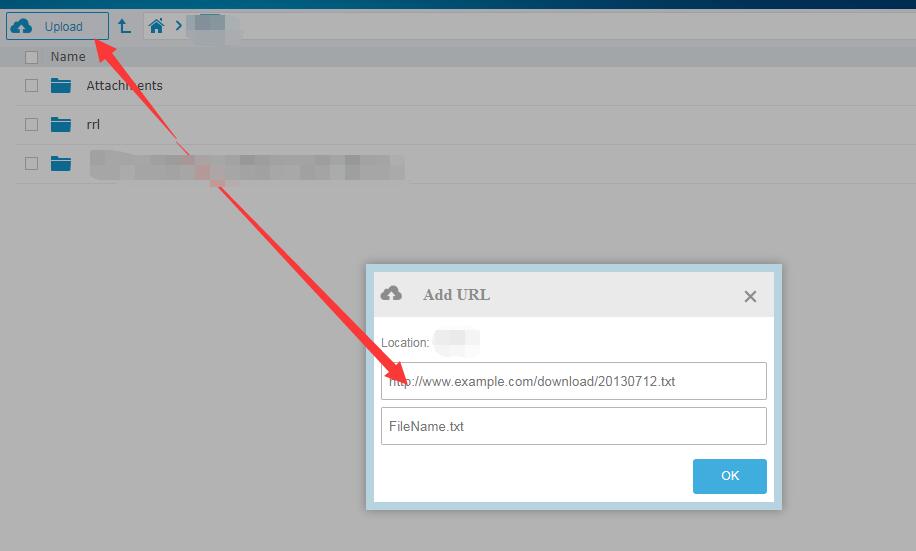
最近注册了几个无限版的google教育账号的google drive和几个微软的one drive的5T账号,相对于国内百度盘的各种限制,这两家的网盘还是比较宽松的。
今天就打算把各种资料转移到新的网盘中,网上找了MultCloud,是一个在线服务,可以同步众多网盘(支持国产百度网盘)
其最具有特色的地方是你可以直接在 MultCloud 里操作将 一个网盘的 的文件传输到 另外一个指定的网盘 之中(例如googledriver传输到onedriver,同服务商网盘内容转移)
MultCloud支持的网盘列表如下,可以说知名网盘都支持了。
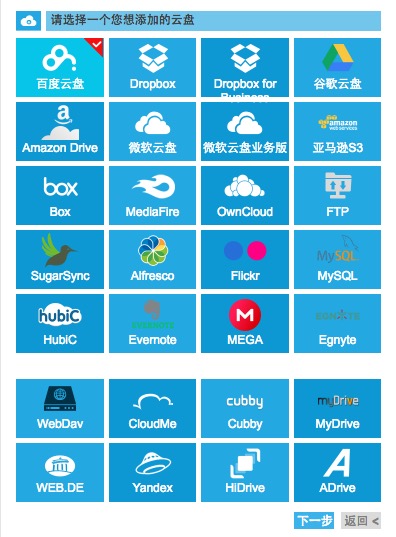
一、 multcloud注册
1.注册地址 https://www.multcloud.com/
2. 得到账号后,登录后你就可以开始添加国内外各大网盘服务了。
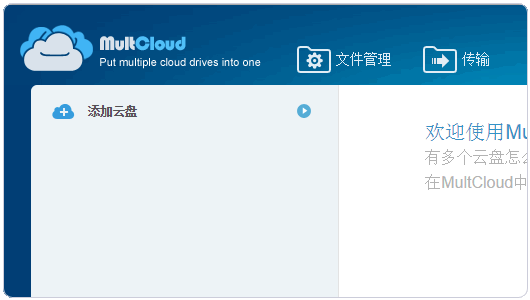
3、multcloud支持百度网盘、Dropbox、谷歌云盘、亚马逊S3、微软云盘、Box等各大主流网盘,刚开始使用multcloud时你需要添加授权网盘。
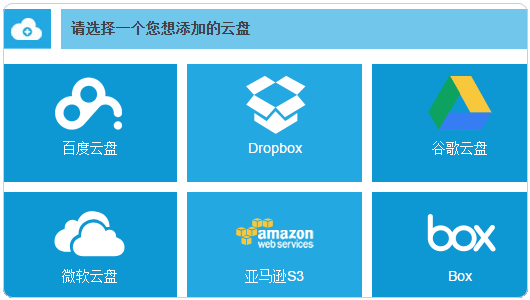
4、选择一个网盘,例如Dropbox,确认名称。
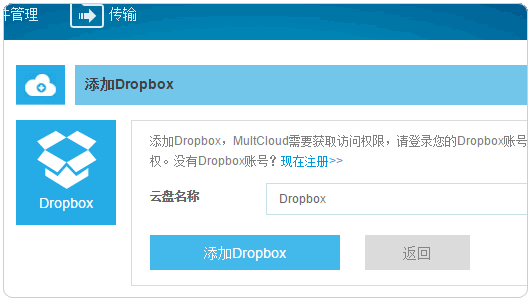
5、然后会跳转到Dropbox授权第三方应用页面,确认即可。
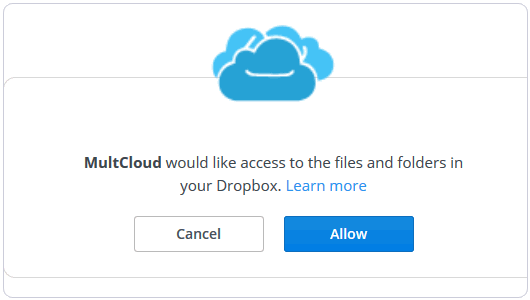
6、Dropbox授权multcloud成功后,然后你就可以直接在multcloud看到Dropbox的文件了。
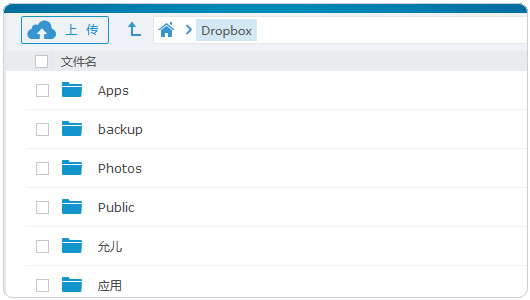
7、Dropbox添加百度网盘也很简单,确认添加百度网盘。
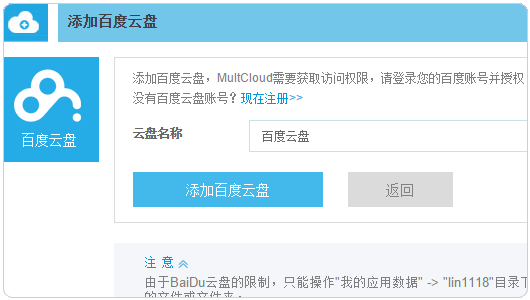
8、然后跳转到百度账号登录页面,登录百度账号确认授权百度网盘给multcloud,然后你就可以直接在multcloud看到百度网盘的文件了。
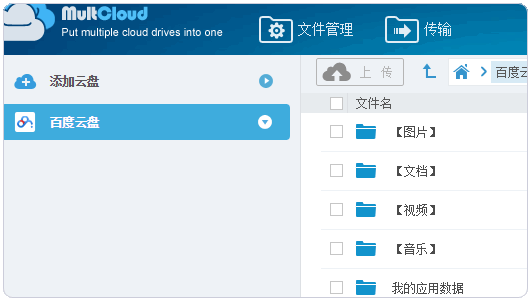
9、由于百度云盘的限制,只能操作”我的应用数据” -> “lin1118″目录下的文件或文件夹。
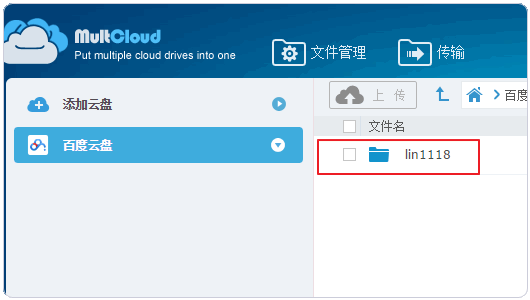
10、你可以直接在multcloud中对百度网盘、Dropbox、谷歌云盘、亚马逊S3、微软云盘等文件进行上传、删除、移动、复制等操作。
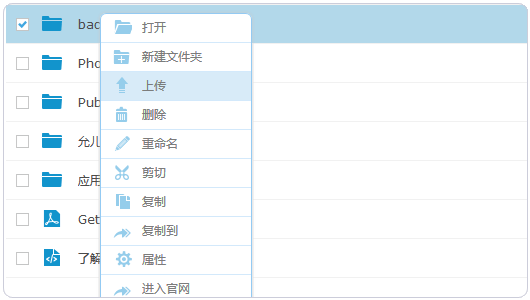
11、multcloud上传文件很方便,直接拖动文件到multcloud的上传页面即可。
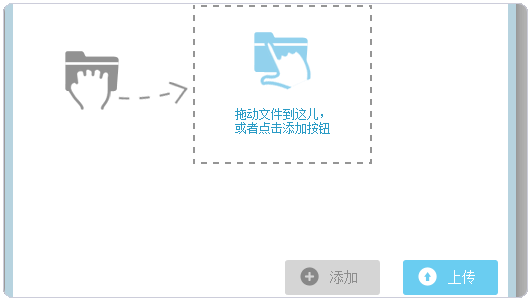
12、上传的图片可以直接在multcloud上查看。

13、现在国内部分地区已经QQ掉了Dropbox,利用multcloud上传文件到Dropbox没有任何问题。
二、multcloud使用FTP/SFTP/MysqL自动备份
1、multcloud支持FTP自动备份,你需要先添加FTP服务器、账号和密码。
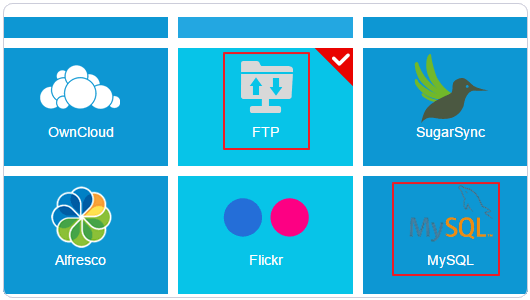
2、选择添加FTP后,然后输入你的FTP/SFTP服务器地址、账号和密码等。注意:你需要拥有对FTP的目录与文件的读写权限,否则可能无法操作它们。由于不能识别FTP的空间大小,请确保它有足够多的空间。
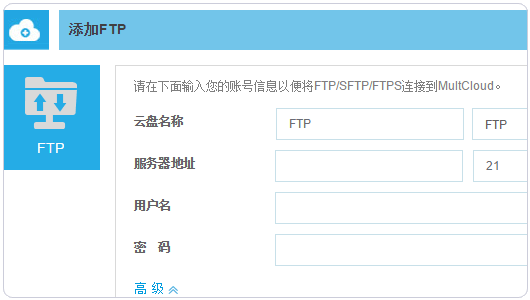
3、multcloud备份MysqL文件也很方便,填写你的MysqL服务器地址、账号和密码,保存。你可以在高级设置中选择文件路径。
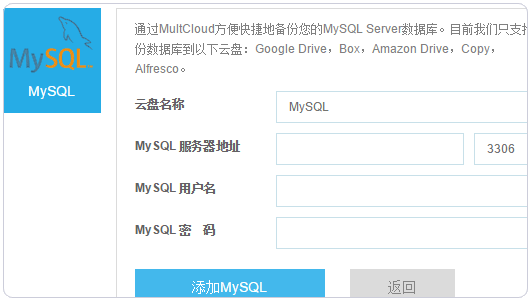
4、注意:备份MysqL您需要确保multcloud可以访问您的数据库,担心自己的Root或者网站MysqL用户名的安全性,你可以自己新建一个用于multcloud使用的MysqL用户名,记得赋予权限。将multcloud的IP地址段和访问端口号(默认端口号是3306)添加一条新的防火墙规则以便正常访问。
5、新安装的MySQL是默认不开户远程访问权限的,也就不能外部连接MySQL。你可以通过以下方法来开启MysqL远程登录,首先是登录MysqL: mysql -uroot -p。执行以下命令:
grant all privileges on *.* to 'root'@'192.168.0.1' identified by 'ROOT-PASSWORD';
flush privileges;
exit
6、注意192.168.0.1是连接mysql服务器的客户端ip,如果指定所有,则用%来表示。通过MultCloud方便快捷地备份您的MySQL Server数据库。目前MultCloud只支持备份数据库到以下云盘:Google Drive,Box,Amazon Drive,Copy,Alfresco。
三、multcloud备份私有云存储-OwnCloud和WebDav
1、OwnCloud是一个开源的免费私有云存储搭建平台,你可以利用OwnCloud将自己的文件存储实现家庭、办公和娱乐等多种场所中共享和备份。而multcloud还可以帮助将OwnCloud中的文件共享到百度网盘、Dropbox、谷歌云盘等,从此再也不用担心数据丢失了。

2、首先是在multcloud中添加OwnCloud。
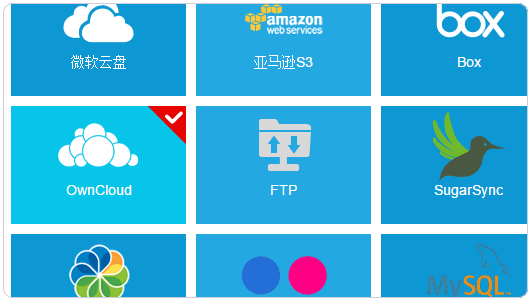
3、然后就是设置云盘名称,添加OwnCloud 服务器地址、OwnCloud 用户名、OwnCloud 密码等。
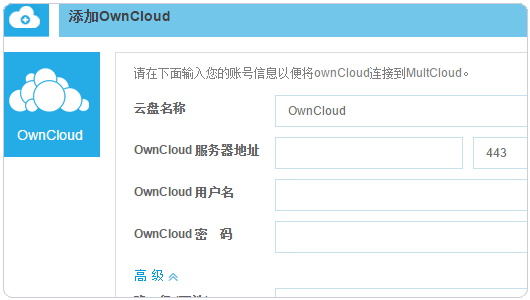
4、WebDAV是一种类FTP的协议,你可以用它在互联网上远程访问或共享你的文件。与FTP相反,WebDAV可以更好地通过防火墙,并且有密码保护和加密。multcloud还可以自动备份WebDAV。国外的网盘基本上都支持WebDAV,但是国内的网盘基本上不支持。
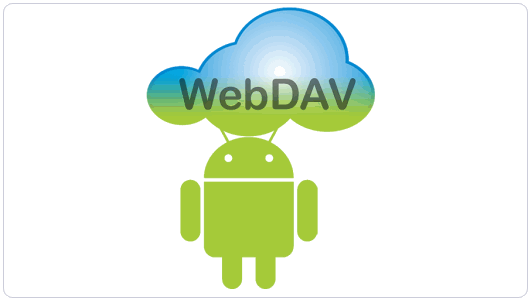
5、如何在Win7 Win8中建立WebDAV服务器?你必须安装互联网信息服务(IIS)和WebDAV publishing,点击“打开或者关闭Windows功能”。
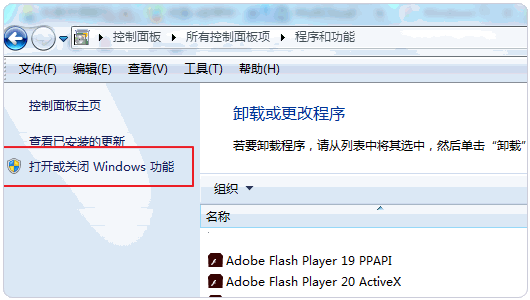
6、然后开启互联网信息服务(IIS)、 IIS管理控制台、 WebDAV publishing、Windows身份验证等。
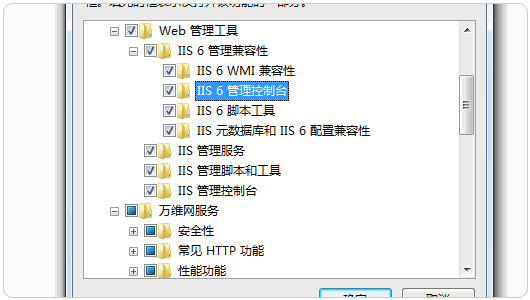
7、要测试WebDAV服务器是否起作用,打开命令行提示窗口,输入: net use * http://localhost 。它会把网络驱动器映射到你的WebDAV文件夹,显示出你IIS网页服务器目录下的文件。如果你想给其他地方提供访问权限,你可以添加一些虚拟目录。右键单击“Default Web Site”,选择“Add New Virtual Directory”。
8、想在multcloud中使用WebDAV服务器,你只需要添加WebDAV服务器地址、用户名和密码等。
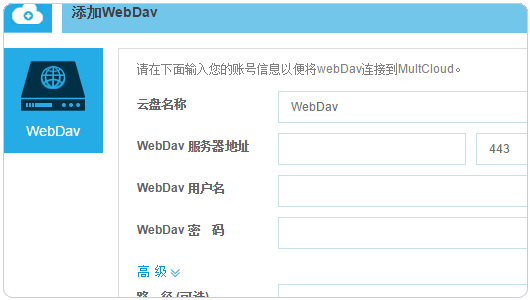
四、multcloud百度云盘Dropbox/OwnCloud互传方法
1、multcloud支持百度网盘、Dropbox、谷歌云盘、亚马逊S3、微软云盘、OwnCloud等网盘之间相互传输文件,也就是你可以将某个网盘的文件搬家任意一个其它的网盘服务器中,点击“传输”。
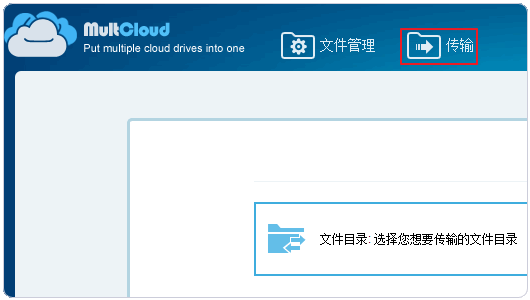
2、然后选择两个想到相互传输文件的网盘,设置好网盘路径。
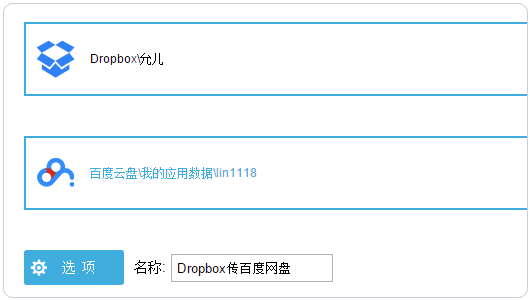
3、在传输选项中可以设置:如果源文件较新则覆盖文件;如果文件大小不同则覆盖文件;如果源文件较新或大小不同则覆盖文件;总是覆盖该文件;总是重命名该文件。
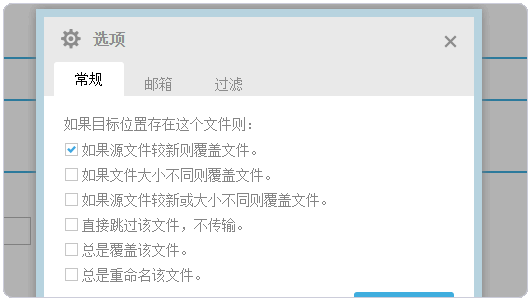
4、添加传输任务后,你可以在任务列表中看到传输速度了。
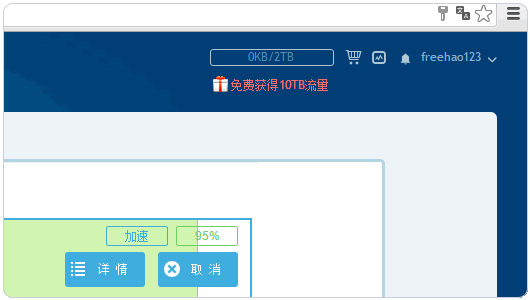
5、由于利用了multcloud中转服务器,所以Dropbox上的文件也能搬家到百度网盘中。
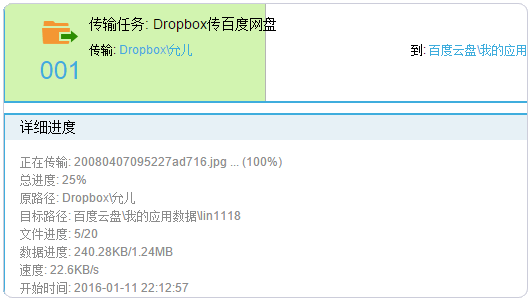
6、multcloud文件传输完成后,你就可以在网盘中看到搬家过来的文件了。
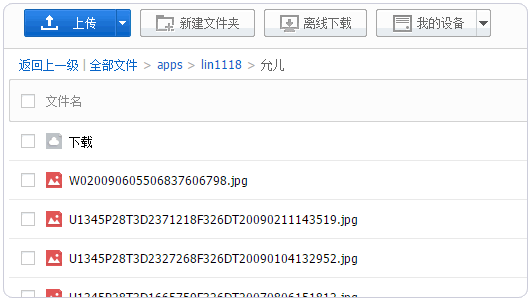
五、VPS主机利用multcloud定时备份MysqL和FTP/SFTP文件
1、multcloud付费用户可以添加计划传输任务,免费用户只能是手动传输。
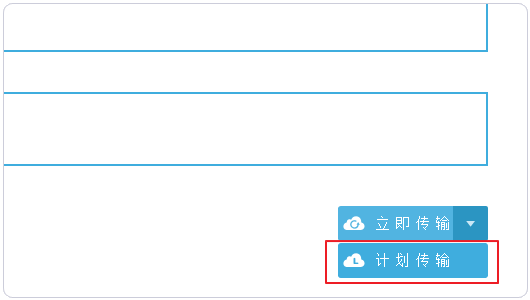
2、最大的问题就是,multcloud现在也开收费套餐了,免费账户10TB的流量倒是完全够用,但是定时传输被取消了。没有定时备份,自己每天上去点久了肯定就慢慢忘了。这里有一个自动备份VPS脚本:
#!/bin/bash
username=some@thing.com
password=something
id=51fha43s56fcxzas5f25fhs32c6d63d6
curl 'https://multcloud.com/action/transfer!transferNow' -H 'Host: multcloud.com' -H 'Content-Type: application/x-www-form-urlencoded; charset=UTF-8' -H 'Cookie: 'curl -v -s 'https://multcloud.com/action/userinfo!userLogin' -H 'Content-Type: application/x-www-form-urlencoded; charset=UTF-8' -H 'Host: multcloud.com' –data-urlencode "userEmail=${username}" –data-urlencode "userPassword=${password}" –data-urlencode "isChecked=true" 2>&1 | grep 'JSESSIONID=' | awk '{print $3}' –data "id=${id}"
3、username和password是multcloud的用户名密码,id是传输任务的id,只要执行这个脚本,它就会模拟登陆网站,然后对指定任务进行传输。把它丢在VPS主机的crontab里面每天自动执行一次,这样就可以每天自动备份数据库到谷歌网盘等各个网盘了。
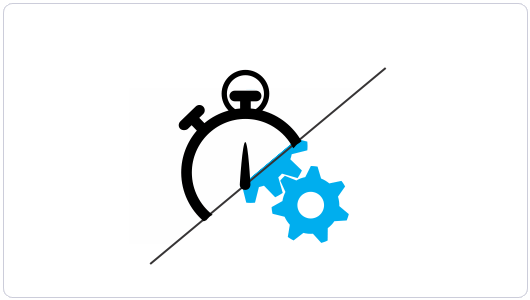
4、想要正确使用上面自动备份脚本,你需要在multcloud添加一个MySQL源或者是FTP/SFTP服务器,保存之后再添加一个支持备份到的网盘。网盘里最好单独建一个文件夹拿来存放备份的数据库。然后点传输新建一个传输任务,文件目录选添加的MySQL或者FTP/SFTP文件,储存目录选添加的网盘里建好拿来存数据库的那个文件夹,然后(注意)在下面“选项”的“常规”里边把勾选到“总是重命名该文件”,这样多次备份的时候后边的备份并不会把前面的覆盖掉!

5、改完点立即传输,然后点右上角的任务管理器找到建立的传输任务,等它传完,把浏览器的查看元素打开,切到网络那一栏,点一下任务的“现在传输按钮”,查看元素那个窗里面会有一个POST请求,请求内容是id=51fha43s56fcxzas5f25fhs32c6d63d6这样的,把ID和multcloud的账号密码一起填到脚本里边,设好crontab就可以每天自动备份数据库了。
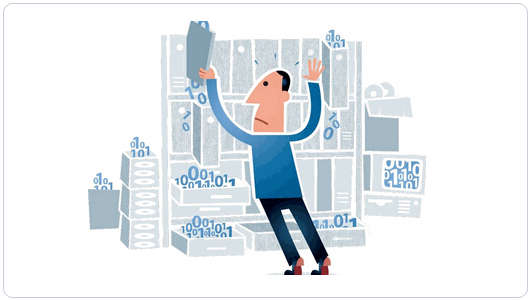
六、multcloud使用小结
1、除了利用VPS脚本实现multcloud自动备份外,你可以利用监控宝实现定时备份。监控宝的监控任务是支持POST请求的,还可以自己设定cookie的值。只要把登陆后cookie里边的JSESSIONID的值填进去。
2、网址填https://multcloud.com/action/transfer!transferNow,然后POST内容填id=51fha43s56fcxzas5f25fhs32c6d63d6,这样应该也是可以自动备份的!不过弊端是监控宝最长只能1小时监控一次。
3、现在网盘服务非常多,但是我们经常用的也就是几个主流的,况且数据这个东西平时觉得不重要,一旦出现安全问题就体现出平时异地备份的重要性了。部落发现利用multcloud又可以将文件从本地上传到Dropbox, Google Drive等网盘了。

